1. 레지스트리
첫번째로 USB메모리 사용 흔적이 기록되는 곳은 바로 레지스트리 입니다. 레지스트리 에디터 실행 방법 정도는 다들 아시리라 믿고. (시작버튼 -> 실행 -> "regedit" 입력 후 엔터)
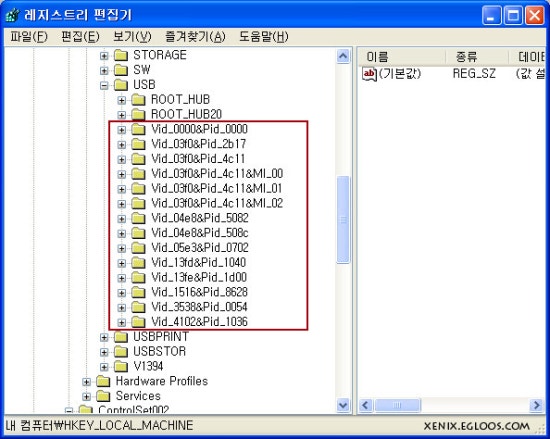
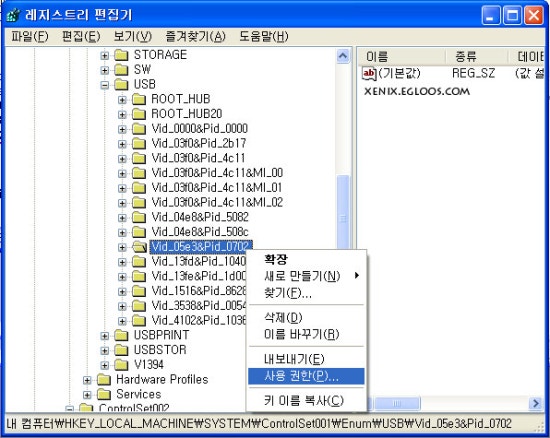
이런 경우에는 해당 항목에서 마우스 오른쪽 버튼을 클릭 후 '사용권한' 항목을 선택하신 후에,
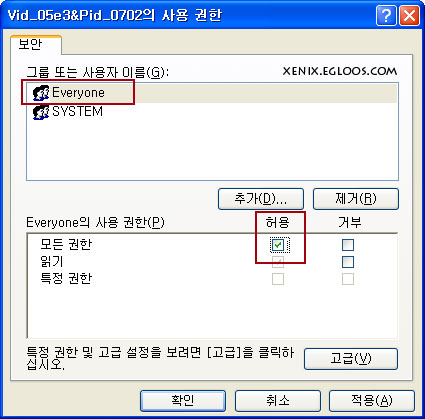
Everyone 으로 되어있는 상태에서 아래쪽에 있는 '모든 권한' 에 '허용' 에 체크하시고 '확인' 을 누르신 후에 해당 항목을 다시 삭제 해 보시면 이제 삭제가 되실겁니다.
이렇게만 하고 끝나면 좋겠지만, 그 바로 아래
HKEY_LOCAL_MACHINE\SYSTEM\ControlSet\Enum\USBSTOR 라는 항목을 보시면
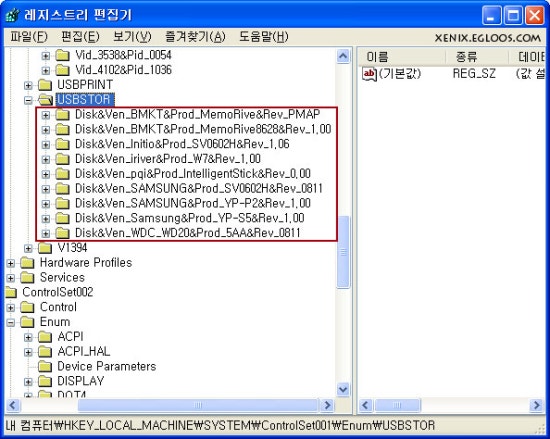
더 적나라하게 장치 이름이 기록 되어 있지요. 흔히 아는 이름으로 뭐 iRiver 도 보이고.. Samsung YP-P2, Samsung YP-S5.. 이 PC는 MP3 Player 만 3대를 사용하고 있네요 ㅋ 위에서 하신 것과 마찬가지 방법으로 해당 항목들을 삭제 하시면 레지스트리는 정리가 된 것 입니다.
2. setupapi.log 파일
이 파일의 존재는 아마 대부분의 분들이 모르고 계실겁니다. 하지만, 이 파일은 레지스트리 만큼이나 여러분들이 이 PC에서 뭘 했는지를 상세히 담고있는 파일중 하나입니다. 이 파일은 "C:\Windows\setupapi.log" 라는 이름으로 존재합니다. (물론 여기서 C:\Windows\ 는 여러분의 Windows 설치 폴더 겠죠 ?) log 확장자의 파일은 일반적으로 메모장에 연결되어 있으므로, 간단히 [ 시작-> 실행-> "setupapi.log" 라고 입력 후 엔터 ] 와 같은 방법으로도 열어보실 수 있습니다.
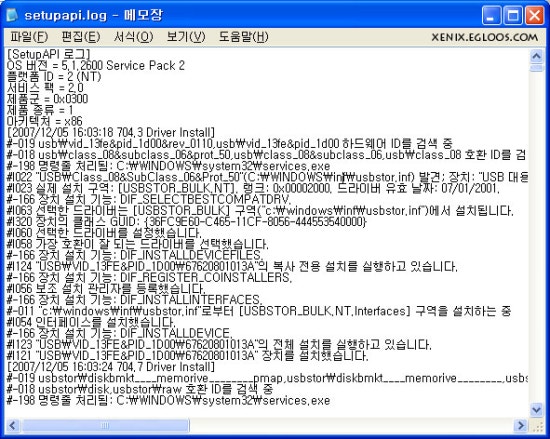
쭉 내려보시면, OS의 버젼부터 플랫폼, 제품군 종류부터 해서 여러분들이 어떤 장치를 설치했고 삭제 했는지 내역이 전부 나옵니다. 이 기록은 PC에 Windows 를 설치한 후부터 계속해서 누적 기록됩니다.
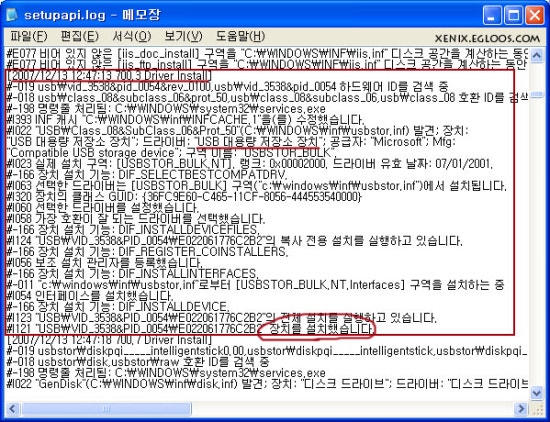
이 파일에서 Ctrl + F 를 눌러 "대용량 저장소" 혹은 "USB\VID_" 와 같은 문자열로 검색하시면 USB 메모리가 설치된 내역을 찾으실 수 있는데, 위에서 보시는 바와 같이 설치된 날짜로 시작하는 대괄호 부분부터 "장치를 설치했습니다." 가 나오는 부분까지를 삭제하시면 USB 사용 내역이 삭제 됩니다.
흔히들, '컴퓨터를 잘한다' 고 하는 사람들이 '나는 니가 이 PC로 한 일을 알 수 있다' 고 하면 거짓말 같지만, 우리들의 친절한 윈도우는 이렇게 대부분의 사용정보를 기록하고 있기 때문에 여러분이 PC로 뭘 했는지 알아내는건 그리 어렵지 않습니다. 항상 PC를 사용할 때엔, 내가 하는 짓거리(?)가 어딘가 기록되고 있구나 라는걸 잊지 말아야 할 것입니다. : D
'IT기술 관련 > 윈도우' 카테고리의 다른 글
| CMD 창에서 IP 주소 변경 (0) | 2015.10.23 |
|---|---|
| 문서파일 및 사진 등 사용기록 지우기 (0) | 2015.10.23 |
| 본인이 사용한 컴퓨터의 흔적을 다른 사람이 보지 못하게 삭제하는 방법 (0) | 2015.10.18 |
| ISR (interrupt service routine) 이 뭐죠? (2) | 2015.10.18 |
| ping test용 배치 파일 (0) | 2015.10.18 |